유튜브 4K 힐링 영상부터 페이스북 인기 동영상, 뉴진스와 BTS의 뮤직비디오까지 꼭 소장하고 싶은 영상이 있다면?
지금 소개해 드리는 온라인 다운로드 사이트를 활용하면 쉽게 해결됩니다. 온라인이기 때문에 PC 이외에 스마트폰이나 태블릿에서도 바로 접속하여 사용할 수 있습니다. 그럼 아래에서 자세한 내용을 확인해 보시기 바랍니다!
5분 안에 이런 내용을 알려 드려요!
Part 1 인터넷 동영상 다운로드 사이트 베스트 5
검색 엔진에 동영상 다운로드를 검색하면 무수히 많은 사이트 정보가 나옵니다. 오늘은 그중에서도 사용자가 많고, 보안성이 검증된 인기 사이트 정보를 총정리하였습니다.
1. 온라인 비디오 다운로더
온라인 비디오 다운로더는 동영상 다운로드 프로그램 개발사에서 제공하는 웹사이트입니다. 4K 화질 영상을 지원하며, 배치 작업을 통해 여러 개의 동영상을 한 번에 저장할 수 있습니다. 그리고 유튜브, 페이스북, 비메오처럼 주요 동영상 사이트를 모두 지원합니다.
유튜브에서 뮤직비디오나 자연 힐링 영상 등을 다운 받고 싶다면 해당 비디오 URL 링크를 복사하여 붙여 넣으면 됩니다. 그럼 사이트에서 자동으로 영상을 분석하여 저장 가능한 옵션을 제공해 줍니다. 온라인 비디오를 저장할 때는 SD(720p) 화질로 가능합니다.
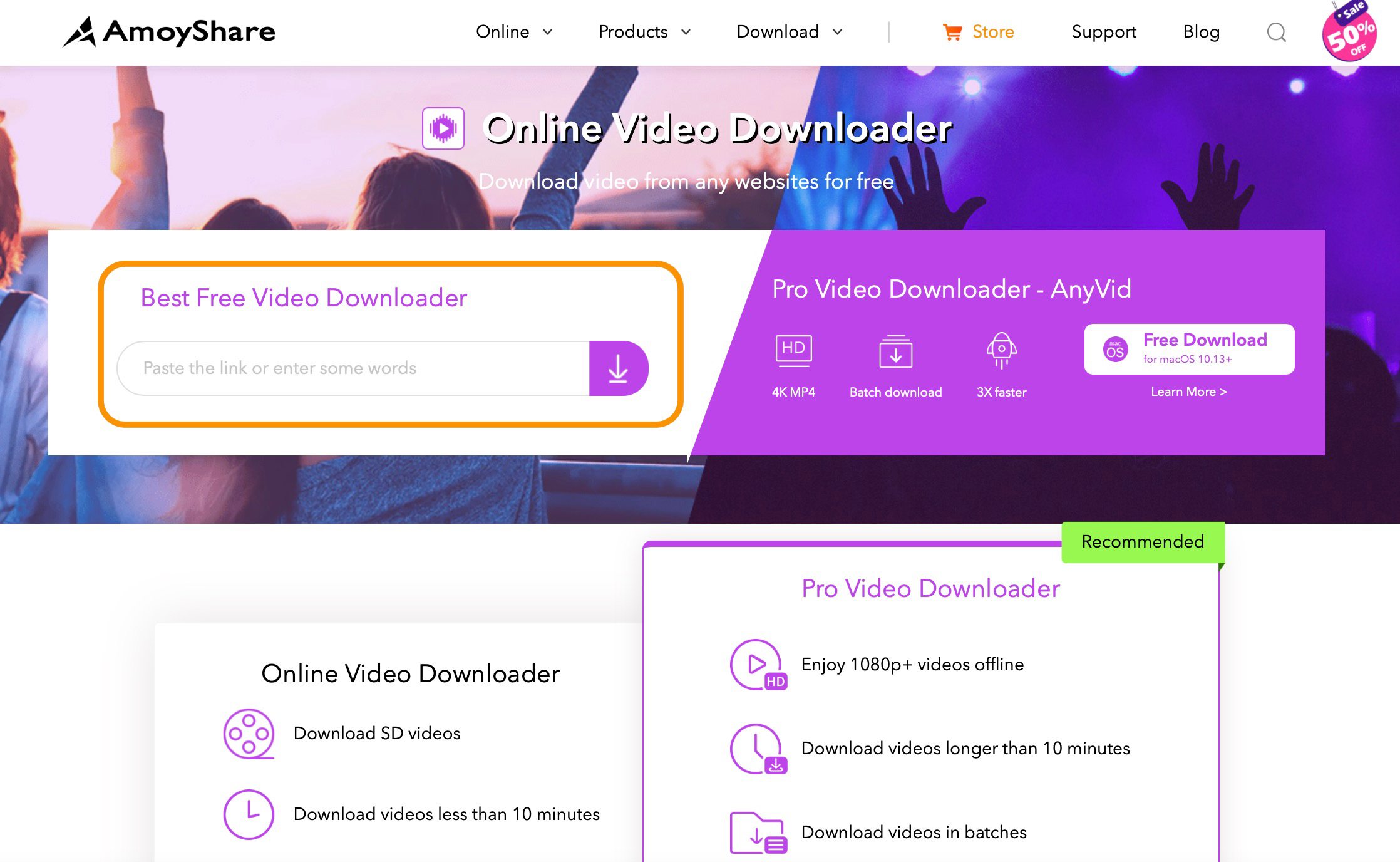
다만 온라인 서비스에서는 고화질 영상 등을 저장할 수 없는 것이 단점입니다.
2. 킵 비드
킵 비드는 동영상 다운로드 및 파일 형식 변환을 지원하는 인터넷 동영상 다운로드 사이트입니다. 파일 변환은 Mp4 Mp3 형식을 변환하여 음원만 별도로 저장하는 것을 지원합니다. 예를 들어 뉴진스 Ditto 퍼포먼스 영상을 Mp4나 Mp3로 다운 받을 수 있습니다.
예제에서는 뉴진스 유튜브 영상을 다운 받는 테스트를 해 보았습니다. URL 주소를 복사하여 붙여 넣으면 킵 비드가 자동으로 링크를 분석하여 다운 가능한 옵션을 선택할 수 있도록 합니다. 고화질 영상 저장은 지원하지 않으며 일반 영상만 저장 가능합니다.

다만 웹사이트 내에 숨겨진 광고 링크 및 다운로드 진행 과정에서 팝업 광고가 많은 것은 킵 비드의 단점입니다.
3. 세이브프롬넷
세이브프롬넷은 가장 많이 알려진 인터넷 동영상 다운로드 사이트입니다. 페이스북, 인스타그램, 유튜브, 트위터를 포함하여 데일리모션, 틱톡, 비메오 같은 서비스에서 영상을 다운 받을 수 있습니다. (대부분 URL 주소를 복사하여 저장 가능하나 일부 사이트는 다른 방법이 필요할 수도 있습니다.)
메인 화면 중앙의 입력창에 저장하고 싶은 영상 주소를 붙여 넣으면 잠시 후 다운로드 버튼이 활성화됩니다. 그리고 구글 크롬 브라우저나 맥북 사파리에 설치할 수 있는 확장 프로그램을 이용하여 더 편리하게 영상을 받을 수도 있습니다.
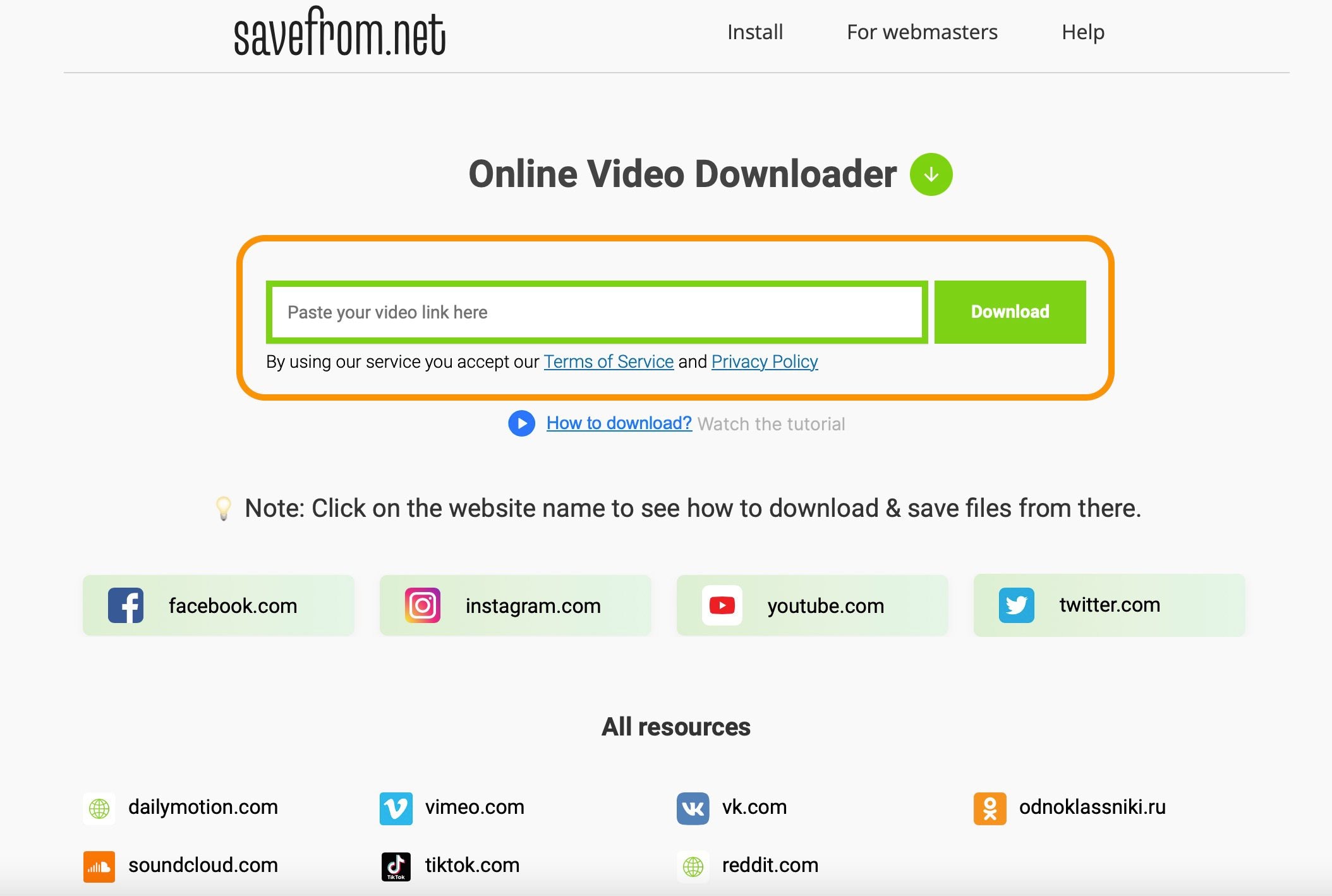
세이브프롬넷은 광고 없이 깔끔한 인터페이스가 장점이지만 고화질 영상 및 Mp3 다운로드를 위해서는 유료 서비스 가입이 필요합니다.
4. 비디오 다운로더 프로
비디오 다운로더 프로는 구글 포토와 비슷한 바람개비 디자인이 눈에 띄는 동영상 다운로드 서비스입니다. 페이스북, 인스타그램, 유튜브, 트위터 같은 대표적인 사이트를 지원합니다.
먼저 다운 받고 싶은 동영상 URL 주소를 복사합니다. 그다음 비디오 다운로더 프로의 입력창에 붙여 넣으면 됩니다. 다운로드 옵션은 해상도에 따라 최대 4K까지 지원하나 원본 영상 화질에 따라 옵션 선택이 불가능한 경우도 있습니다.
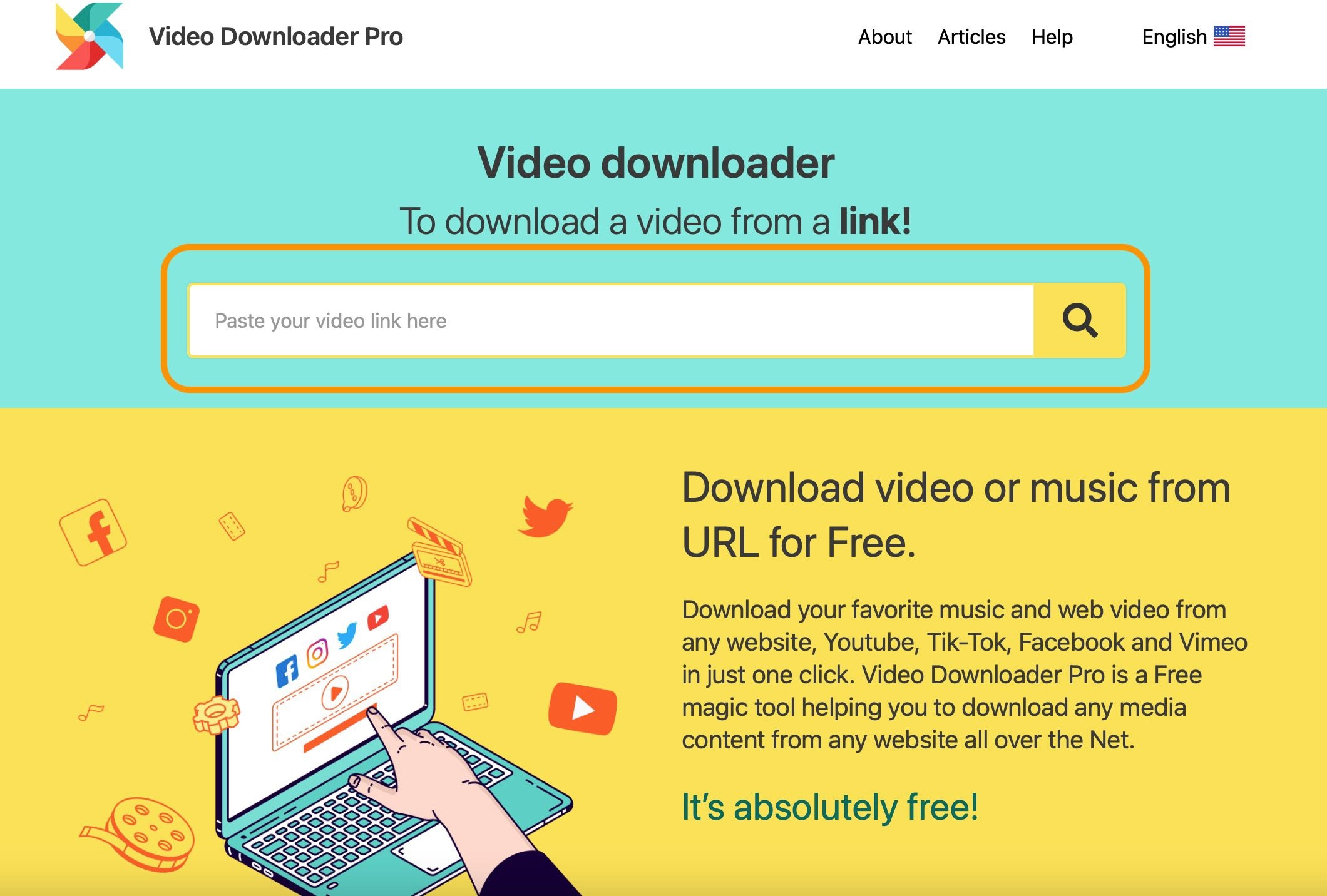
비디오 다운로더 프로는 고화질 영상 저장을 지원하는 것이 장점이지만, 지원 사이트 숫자가 적고 가끔씩 강제로 프로그램 설치를 유도하므로 조심해야 합니다.
5. 컨버투
컨버투는 유튜브 비디오를 동영상 Mp4나 음원 Mp3 파일로 저장할 수 있도록 해주는 온라인 서비스입니다. 유튜브 영상에 특화된 서비스이지만 다른 mp4 mp3 변환 무료 사이트와 비교했을 때 오류가 나는 횟수가 적습니다.
컨버투 주소 입력창에 유튜브 URL 주소를 복사하면 아무 버튼을 클릭하지 않아도 자동으로 분석을 실행합니다. 기본 다운로드 옵션은 Mp3 파일이며, Mp4 (720p) 파일을 선택할 경우, 유료 구매를 유도하는 광고창이 한번 뜨므로 조심해야 합니다.
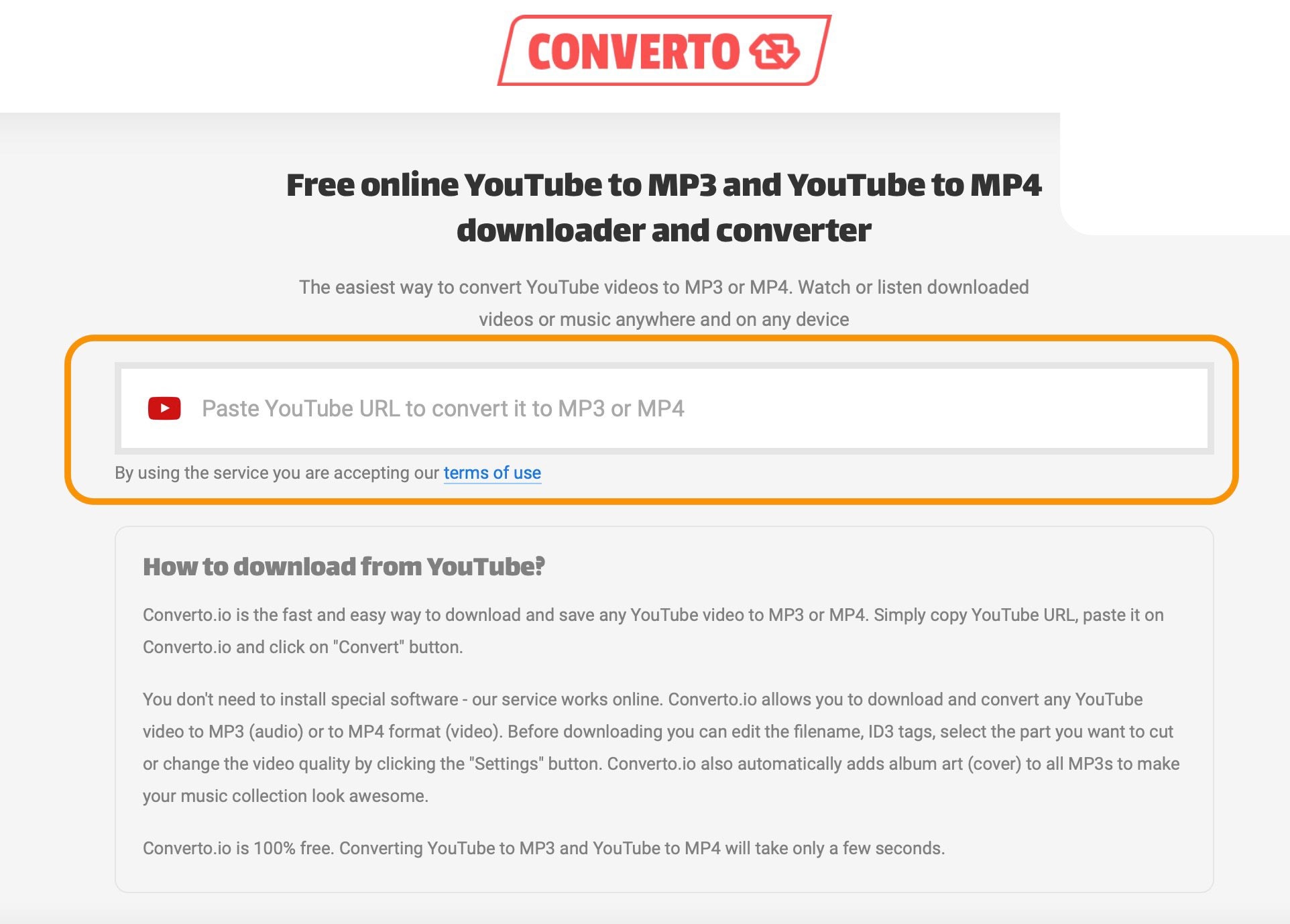
광고창을 닫고 컨버트 버튼을 클릭하면 원하는 형식으로 유튜브 영상을 컴퓨터나 스마트폰에 저장할 수 있습니다.
Part 2 유니컨버터 동영상 다운로드
인터넷 동영상 다운로드 사이트는 편리하지만 기능이 다양하지 않고, 고화질 영상 저장이 어렵다는 단점이 있습니다. 그래서 조금 더 전문적인 영상 저장 및 편집 작업이 필요하면 올인원 동영상 인코더 유니컨버터를 추천드립니다.
유니컨버터는 화질 저하 없는 파일 형식 변환 및 강력한 동영상 편집 기능을 지원하는 프로그램입니다. 그리고 최신 AI 기술을 적용한 부가 기능과 10,000+ 이상의 사이트에서 동영상을 다운 받을 수 있는 메뉴도 갖추고 있습니다.
01of 03유니컨버터 설치
유니컨버터는 맥OS 및 MS 윈도를 모두 지원하기 때문에 사용 환경에 맞는 파일을 다운 받아 설치하면 됩니다. 유니컨버터 다운로드 페이지에 접속하면 시스템 환경에 맞춰 자동으로 적합한 링크로 이동합니다.
프로그램을 처음 실행하면 추천 메뉴 및 많이 사용하는 기능으로 바로 이동할 수 있는 홈 화면이 뜹니다. 그중 위쪽의 추천 메뉴에서 다운로드 기능을 찾을 수 있습니다.
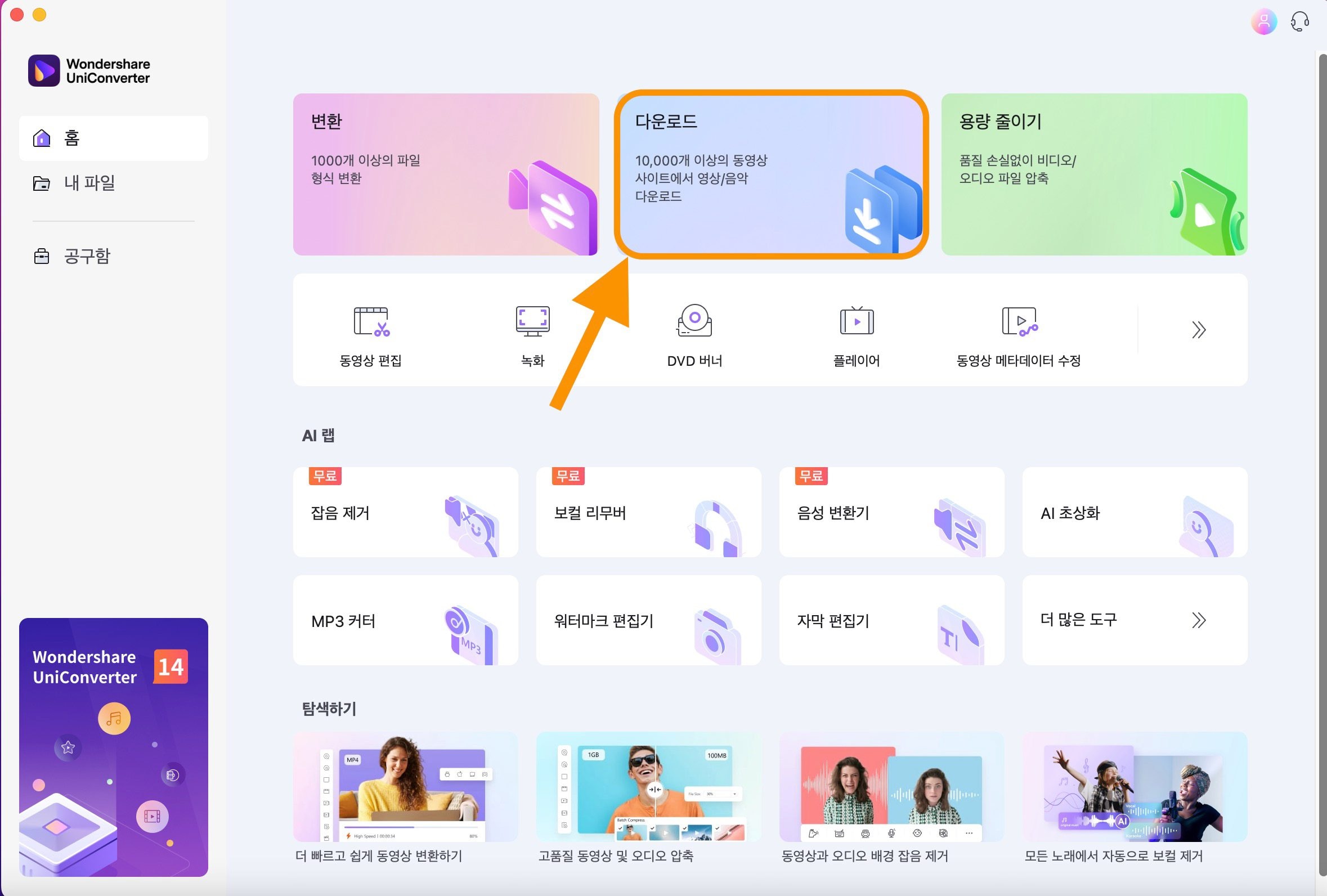
02of 03동영상 다운로드
다운로드 메뉴에서 오른쪽 위에 있는 추가 버튼을 클릭한 뒤, 영상 URL 주소를 붙여 넣습니다. 한 번에 여러 개의 파일을 저장하고 싶다면 순서대로 붙여 넣은 뒤에 확인 버튼을 클릭하면 됩니다.
그럼 유니컨버터가 URL 링크에 있는 영상을 분석하여 다운로드 옵션을 선택할 수 있도록 해 줍니다. 원본 화질에 따라 최대 4K 화질을 WebM 형식으로 저장 가능하며, Mp3 파일로 음원만 추출할 수도 있습니다. 여러 언어의 자막이 있을 경우 언어도 선택할 수 있습니다.
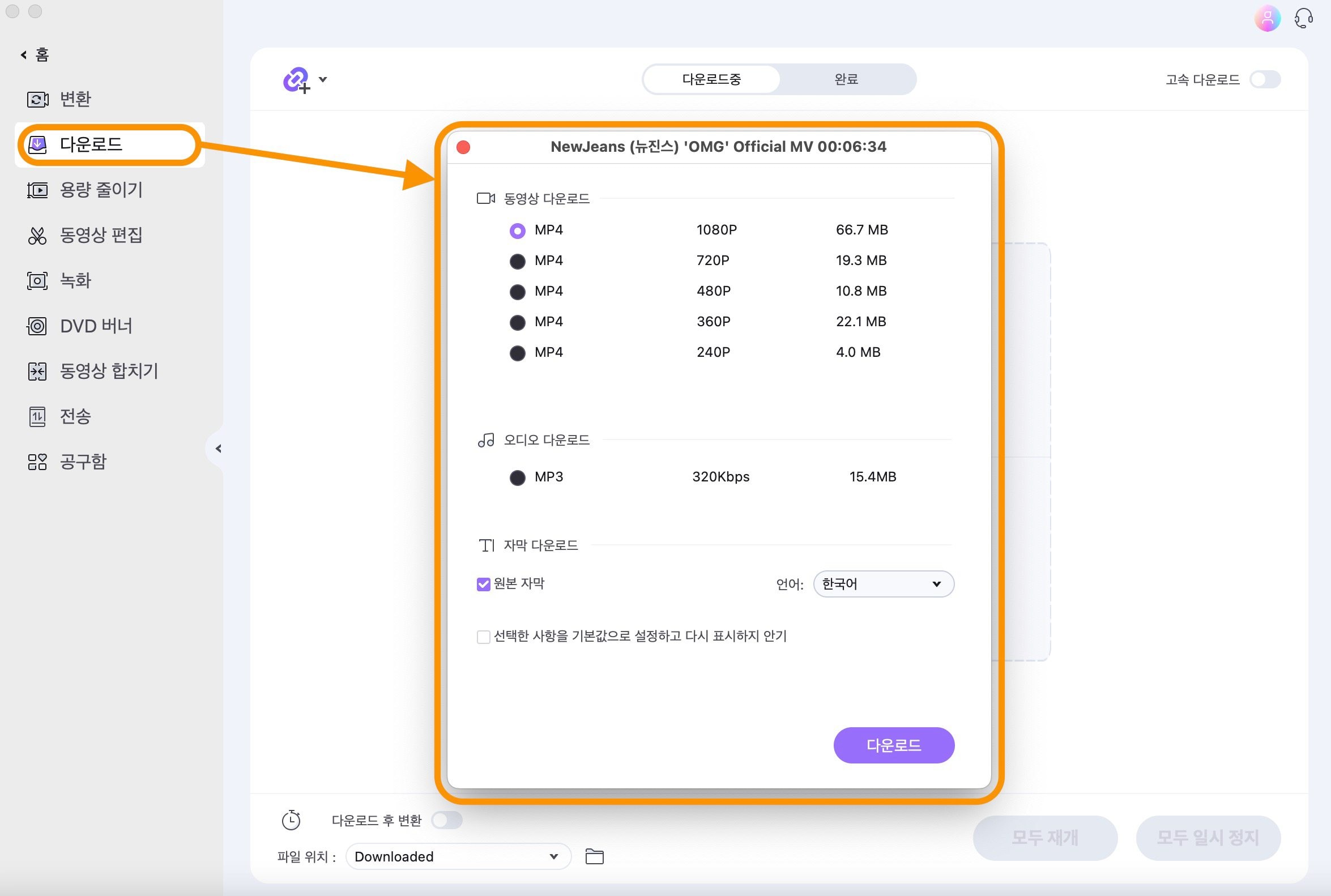
03of 03동영상 편집
유니컨버터의 동영상 편집 기능을 활용하면 다운로드한 비디오나 음악 파일은 입맛에 맞게 편집할 수도 있습니다. 일부만 편집/잘라내기 할 수도 있고, 화면 전체 자르기, 필터 등 특수 효과 삽입, 자막/워터마크 편집 같은 작업을 마우스 클릭만으로 쉽게 끝낼 수 있습니다.
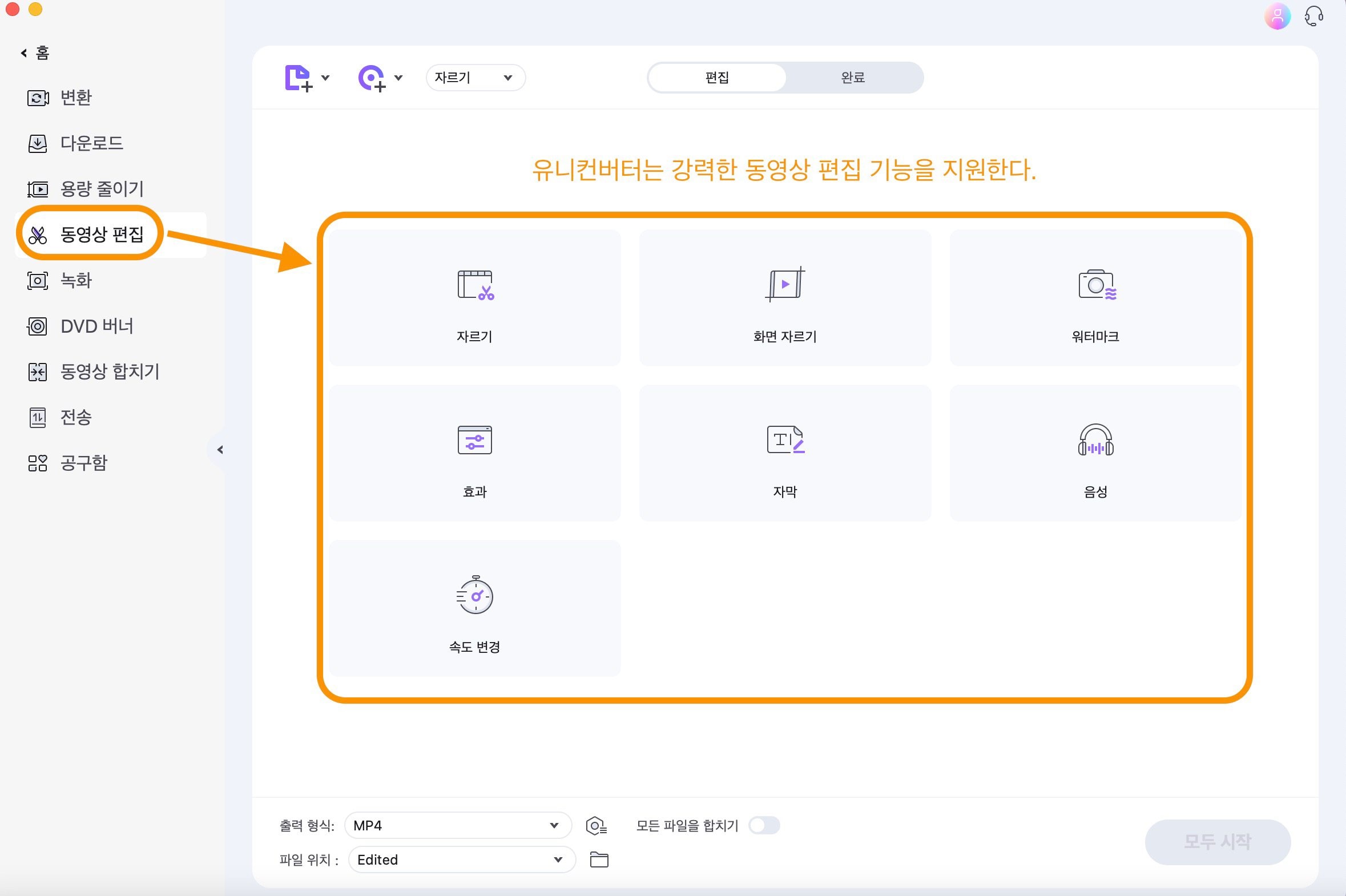
이처럼 유니컨버터는 유용한 동영상 다운로드부터 강력한 편집 메뉴까지 다양한 기능을 지원합니다. 이 밖에도 크리에이터에게 필요한 여러 부가 기능을 갖추고 있으므로 한번 사용해 보시길 추천드립니다.
Part 3 온라인 사이트 vs. 설치형 프로그램
그럼 브라우저에서 쉽게 접속할 수 있는 동영상 다운로드 사이트와 유니컨버터처럼 PC에 설치하는 프로그램 중 어떤 것이 더 편리할까요? 사용 목적에 따라 다르겠지만, 아래 표의 장단점을 확인하시고 여러분에게 맞는 사용법을 찾으시기 바랍니다.
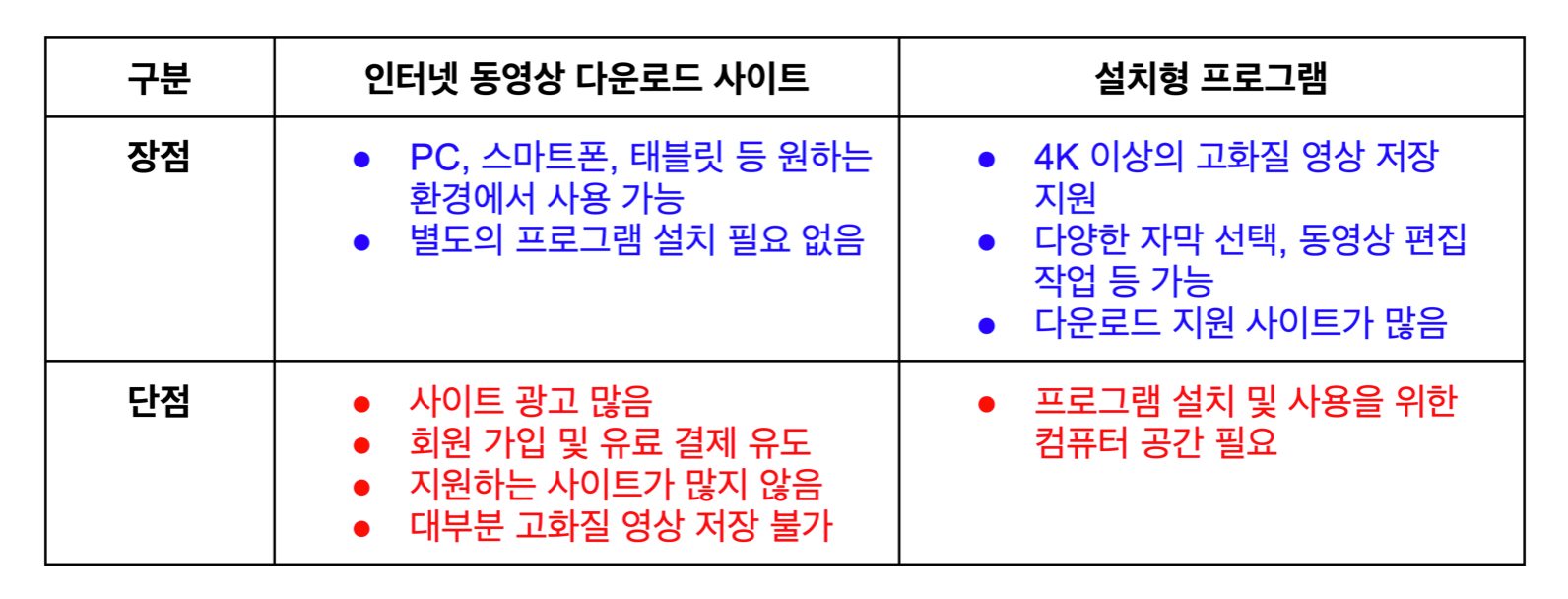
마치며
오늘은 유튜브, 페이스북, 인스타그램 등의 동영상을 컴퓨터나 스마트폰에 저장할 수 있는 사이트를 추천해 드렸습니다. 그리고 원더쉐어 유니컨버터로 영상을 다운로드 받고 편집하는 방법도 알아보았습니다. 그럼 이번 정보가 도움 되셨길 바라며, 다음에도 유익한 글로 찾아오겠습니다!
동영상 변환, 압축, 편집, DVD 굽기, AI가 탑재된 잡음 제거 등을 위한 완벽한 올인원 동영상 인코더

